Tijdens het werken op domeinbeheerde systemen hebben gebruikers bij het proberen op afstand toegang tot computers te krijgen de volgende fout gemeld:
"De externe computer waarmee u verbinding probeert te maken, vereist verificatie op netwerkniveau (NLA), maar er kan geen contact worden opgenomen met uw Windows-domeincontroller om NLA uit te voeren. Als u een beheerder bent op de externe computer, kunt u NLA uitschakelen met behulp van de opties op het externe tabblad van het dialoogvenster Systeemeigenschappen.”
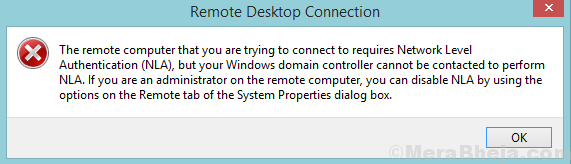
Oorzaak
De kern van de fout suggereert dat er geen contact kan worden gemaakt met de domeincontroller, waardoor authenticatie op netwerkniveau niet kan worden uitgevoerd. De fout is gemeld, zelfs wanneer verificatie op netwerkniveau was ingeschakeld.
Onze strategie om het probleem aan te pakken, zou zijn om verificatie op netwerkniveau volledig uit te schakelen. Hoewel de NLA voor extra zekerheid zorgt, hebben we hier misschien geen keus.
Oplossing 1] - Standaard.rdp-bestand verwijderen
1. Ga naar Mijn Documenten en als je een bestand vindt met de naam Standaard.rdp , verwijder het gewoon. Probeer het opnieuw.
Als het niet werkt, verwijdert u de machine uit het domein en voegt u deze opnieuw toe. Controleer nu of het probleem aanhoudt.
Oplossing 2] Schakel NLA uit met Eigenschappen
1] Druk op Win + R om het venster Uitvoeren te openen en de opdracht te typen sysdm.cpl. Druk op Enter om het venster Systeemeigenschappen te openen.
2] Schakel op het tabblad Remote de optie voor "Sta alleen verbindingen toe vanaf computers met Extern bureaublad met verificatie op netwerkniveau (aanbevolen).”
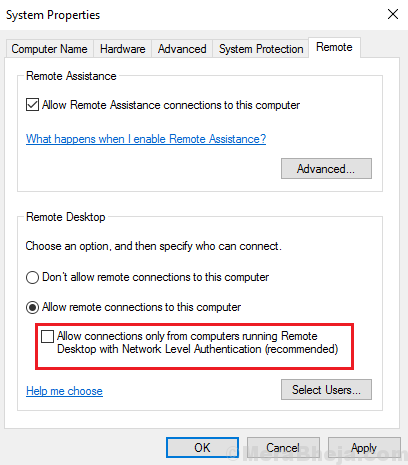
3] Klik op Van toepassing zijn en dan OK om de instellingen op te slaan.
Oplossing 3] Schakel NLA uit met behulp van het register
Als de bovenstaande methode niet werkt, kunnen we NLA uitschakelen vanuit het register zelf.
1] Druk op Win + R om het venster Uitvoeren te openen en de opdracht te typen regedit. Druk op Enter om de Register-editor te openen.

2] Selecteer het dossier en klik vervolgens op Verbind netwerkregister.
![Verbind netwerkregister]](/f/681db1fdd6735538b6a8f1ea1a1c6bea.png)
Maak verbinding met het netwerkapparaat door details in te voeren. Wacht tot het netwerk verbinding maakt.
3] Navigeer naar het volgende pad:
- HKLM
- SYSTEEM
- CurrentControlSet
- Controle
- Terminalserver
- WinStations
- RDP-Tcp
4] Wijzig de waarden van de vermeldingen Beveiligingslaag en Gebruikersverificatie naar 0.
5] Sluit de Register-editor.
6] Herstarten het systeem.
Oplossing 4] Schakel NLA uit met Powershell
1] Druk op Win + R om het venster Uitvoeren te openen en typ de opdracht PowerShell. Druk op Enter om het Powershell-venster te openen.
2] Kopieer en plak de volgende opdracht in Powershell:
$TargetMachine = "Doel-machinenaam"
Druk op Enter en voer het onderstaande commando in.
(Get-WmiObject-klasseWin32_TSAlgemene instelling-Naamruimtewortel\cimv2\terminaldiensten-Computer naam$Computernaam-Filter"TerminalName='RDP-tcp'").Gebruikersauthenticatie instellenVereist(0)
3] Druk op Enter om de opdracht uit te voeren en het systeem opnieuw te starten zodra u klaar bent.
Hoop dat het helpt!


